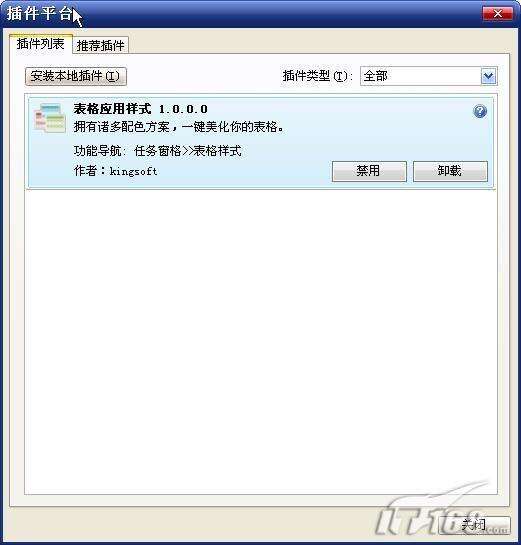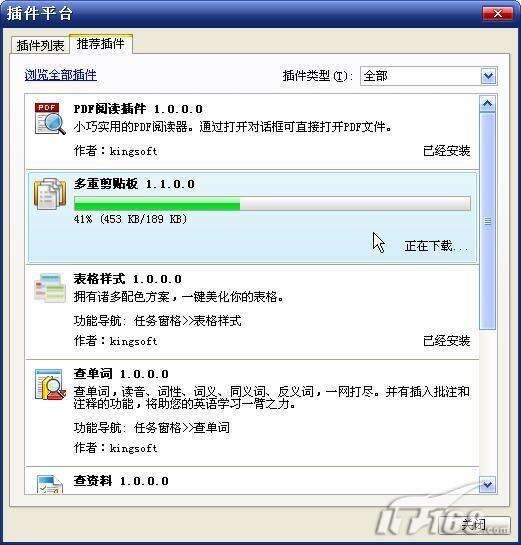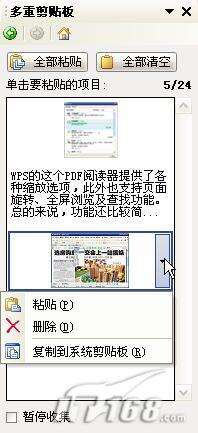WPS2009插件的实例
办公教程导读
收集整理了【WPS2009插件的实例】办公软件教程,小编现在分享给大家,供广大互联网技能从业者学习和参考。文章包含1764字,纯文字阅读大概需要3分钟。
办公教程内容图文
图1 WPS 2009插件平台
WPS 2009中插件的应用无处不在,大家在对话框中看到的仅是用户插件部分。WPS其实还包含一类系统插件,例如每次打开都能看到的全新“起始页”,这其实就是“起始页打开插件”在起作用。
这些插件都保存在WPS安装文件夹下的“addins/plgpf”文件夹中,里面有一个“pluginlist.ini”文件中保存了所有的插件信息。
采用插件的最大好处就是自由定制,你可以随时卸载掉不需要的插件。普通用户插件的卸载自不必说,就连整个插件平台你都可以禁用掉。在系统“开始”菜单→“所有程序”→“WPS Office个人版”的菜单中找到“配置工具”。
进入“配置工具”后点击“高级”按钮,接下来切换到“插件平台”选项卡,将“启用插件平台”前的勾去掉即可,如图2。
图3 WPS 2009中安装推荐插件
提示:目前已知问题,WPS插件在线安装功能同卡巴斯基不兼容,如系统提示“无法下载插件包”,你可以暂时关闭杀毒软件或防火墙,然后再去添加插件。
无论什么原因,如果你无法通过网络自动下载安装插件,那么不妨试试手动安装插件。在WPS Office官方论坛中就有热心网友提供了整理好的插件包下载,大家可以访问这个页面获得。
注:WPS开放了用户自行开发插件的功能,所以手动安装的方法也适用于第三方开发插件的安装。
将插件压缩包下载到了本地,解压后可以看到类似于“{92D6F4F1-267D-4C27-A82C-F5746C892B79}”的文件夹,将文件夹复制到WPS安装文件夹下“addins/plgpf”文件夹中备用。接下来再次进入“插件平台”,点击“安装本地插件”,然后定位到刚才复制过来的文件夹中,找到一个xml格式的文件即可安装。
系统会自动检测插件与主程序的兼容性,点击“继续”完成安装。
注:WPS中部分插件存在适用模块的问题,例如有一个“WPS演示闪播”插件,你就只能在“WPS演示”中才能安装成功,在“WPS文字”中无法安装。
三、常用插件介绍
插件安装的方法介绍完毕,下面我们给大家介绍几个比较常用的WPS插件:
1.PDF阅读插件
WPS可以输出文档为PDF格式,现在通过插件的帮助还能变身为小巧PDF阅读器。该插件安装成功后,用户直接在WPS 2009中通过打开的方式就能阅读PDF文档了,如图4。
图5 WPS 2009多重剪贴板
多重剪贴板是一个“任务窗格”,你可以点击菜单“视图”→“任务窗格”,然后在“任务窗格”的下拉列表中选择“多重剪贴板”调用。
注:同样类型的“查单词”、“查资料”等插件也是集成在“任务窗格”中。
3.演示闪播插件
该插件可以把WPS演示文档转换为Flash动画(swf格式)和各种图片(BMP、JPEG、GIF、EMF、WMF、TIF、PNG格式)。
插件安装后,在WPS演示的“文件”菜单可以看到“输出为Flash格式”和“输出为图片”选项,用户选择所需功能即可,如图6。

图6 WPS演示中导出为Flash
总结
怎么样?看了上面这些,对于WPS 2009的插件平台想必大家已经有了初步了解,合理的使用插件绝对可以让你的工作效率极大提升,还不赶紧来试试吧!
办公教程总结
以上是为您收集整理的【WPS2009插件的实例】办公软件教程的全部内容,希望文章能够帮你了解办公软件教程WPS2009插件的实例。
如果觉得办公软件教程内容还不错,欢迎将网站推荐给好友。